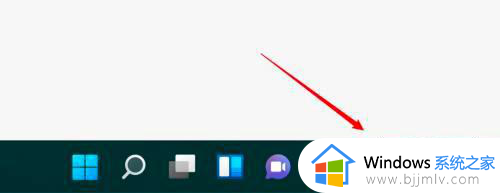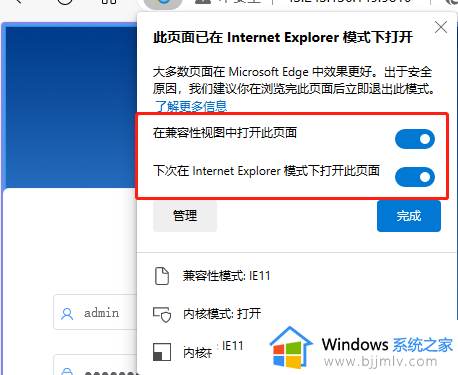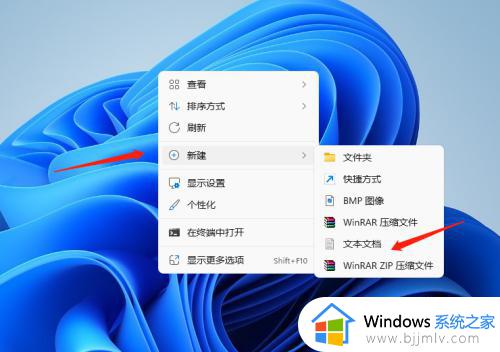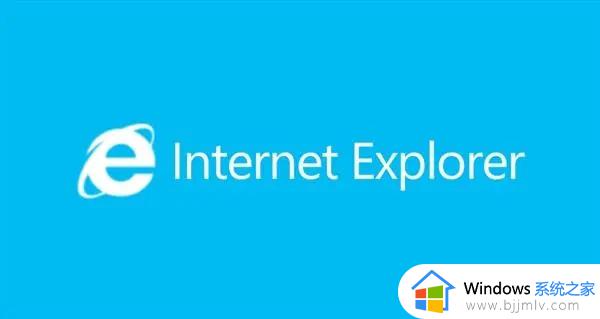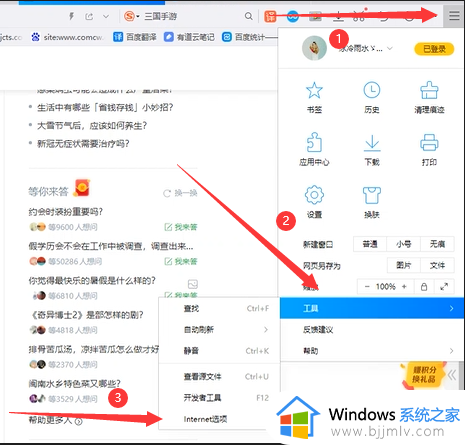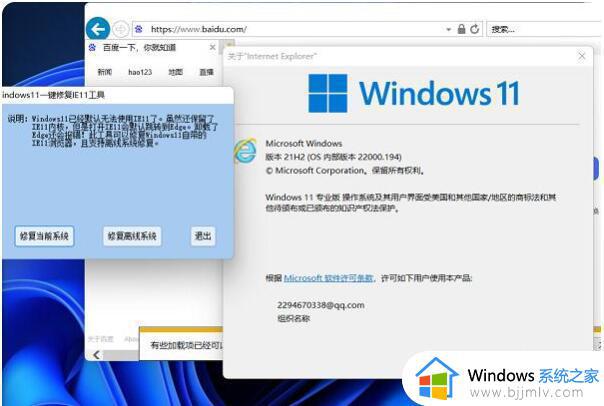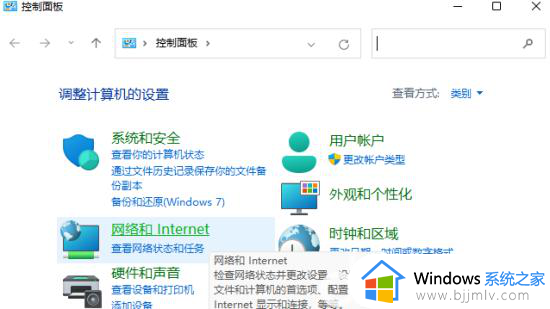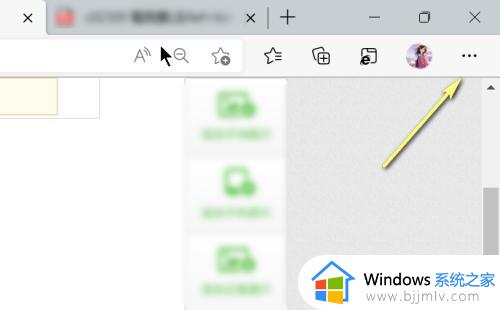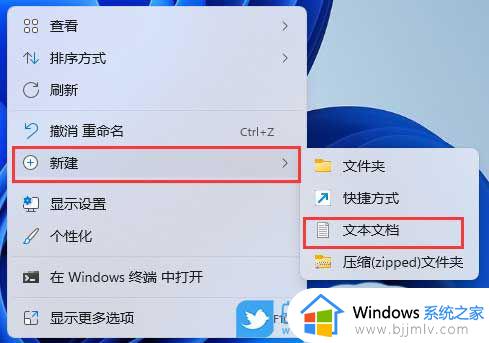win11怎么用ie11浏览器 win11怎么打开ie浏览器
更新时间:2024-02-06 19:56:49作者:jkai
win11操作系统以其出色的性能和用户友好的界面受到小伙伴们的青睐。在使用过程中,小伙伴可能会遇到需要使用IE浏览器的情况,例如某些企业应用或旧版网站仍然依赖于IE浏览器,对此我们小伙伴都想要知道win11怎么用ie11浏览器,今天小编就给大家介绍一下win11怎么打开ie浏览器,快来一起看看吧。
方法如下:
1、打开edge浏览器,点击右上角的三个点,弹出菜单选择设置
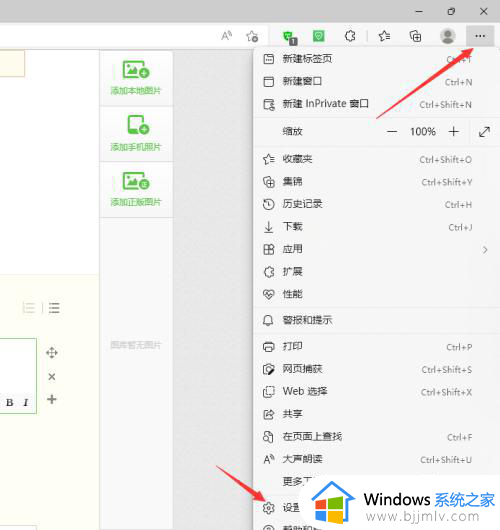
2、切换到默认浏览器选项,将允许英兼裁在 Internet Explorer 模随恩式下重新加载网站设置为允许并露帮重启浏览器
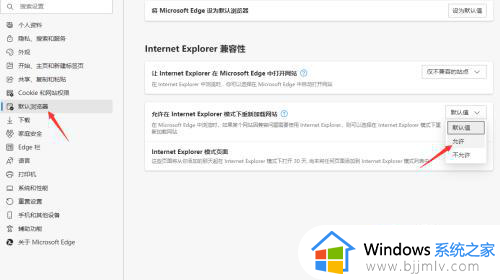
3、在需要用IE访问时,点击在 Internet Explorer 模式下重新加载
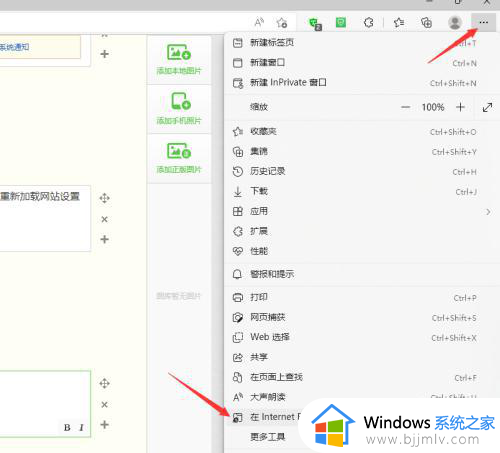
4、等待浏览器切换为IE模式即可
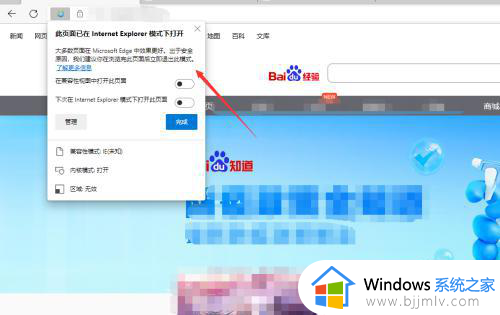
以上全部内容就是小编带给大家的win11打开ie浏览器方法详细内容分享啦,小伙伴们如果你们也不知道怎么打开ie浏览器的话就快点跟着小编一起来看看吧。